この記事では、NTTのホームゲートウェイと市販のWiFiルーターを賢く使い分け、お子様のインターネット利用を適切に管理する方法を解説します。キャリア提供の安心フィルターが効かずお困りのパパママに向け、具体的な手順と設定の考え方を分かりやすく紹介します。
「うちの子、スマホばかりで勉強しない…」「フィルタをかけても、いつの間にか解除されてる…」そんな悩み、ありますよね。実はその問題、ご家庭のホームゲートウェイやルーターを見直すことで解決できるかもしれません。通信キャリアが提供する安心フィルターなどのフィルタリングは、回線契約をしている端末のみに有効なものです。ゲーム機や学校から渡されたタブレットなど家のWiFiに繋ぐ端末には、残念ながら制限することができません。

かといって、今の時代、無線WiFiを無くして、家中でインターネット禁止なんてできませんよね。この記事では、NTTからレンタルしているホームゲートウェイの役割を正しく理解し、高性能な市販のWiFiルーターを組み合わせることで、お子様のネット時間をコントロールし、かつ家族みんなが快適なインターネット環境を手に入れる方法を、のんびり理系おじさんが分かりやすく解説します。
この記事を読んで分かること
記事のポイント
- 安心フィルターがWiFiで効かない理由
- ホームゲートウェイと市販ルーターの役割
- ネット利用を制限するキッズタイマー機能
- 二重ルーターを避けるためのAPモード設定
ホームゲートウェイのルーター機能オフ
「高性能なルーターを買ったから、NTTのレンタル品はルーター機能を止めたい」そう考える方は多いですが、実は注意が必要です。特に「ひかり電話」をご利用の場合、ホームゲートウェイのルーター機能は必須です。無理に止めようとすると、インターネットに繋がらなくなる可能性があります。ここでは、多くの方が疑問に思うホームゲートウェイの役割と、ルーター機能に関する正しい知識を解説します。
ホームゲートウェイは、光回線終端装置(ONU)とルーター、ひかり電話アダプタの機能が一体となった便利な機器です。特に重要なのが、インターネットに接続するための認証情報(PPPoE)を管理している点です。PR-500やPR-600といった機種では、この認証機能をホームゲートウェイが担っているため、ルーター機能を完全にオフにすることは基本的にできません。
市販のWiFiルーターを単純に繋ぐと「二重ルーター」状態となり、通信が不安定になったり、一部サービスが利用できなくなったりします。また、ホームゲートウェイ内蔵の無線LANオプションは月額料金がかかる上、無線WiFi規格も古いので、契約しているなら見直しの価値アリです。ひかり電話を解約すればホームゲートウェイ自体が不要になるケースもありますが、その判断はご家庭の環境次第といったところ。まずは「ホームゲートウェイのルーター機能は止めずに活用する」という考え方が、トラブルを避ける近道です。
PR-500などのルータ機能をオフにできるか
ひかり電話の契約をすると、NTTからPR-500やPR-600といったホームゲートウェイが送られてきます。まずは、このホームゲートウェイについて説明しましょう。
ホームゲートウェイは、大きく分けて3つの役割を一台でこなしています。一つ目は、光ファイバーの光信号をPCやスマホが理解できるデジタル信号に変換する「ONU(光回線終端装置)」や「モデム」としての役割。二つ目は、その信号を複数のPCやスマホに分配する「ルーター」としての役割。そして三つ目が、「ひかり電話」を使うための役割です。

ひかり電話を使うには、光信号からデジタル信号に変換するONUと、信号を複数に分配するルーター機能が必要になります。つまり、ひかり電話を解約すれば、ルーター機能はオフにすることができますが、ひかり電話を解約せず、ルーター機能をオフにすることはできません。

なお、ひかり電話を解約すると、NTTからホームゲートウェイの代わりのONUが送られてくるか、NTT側でホームゲートウェイのひかり電話機能とルーター機能をオフする設定を行います。この場合、ルーターを用意しておかないと、インターネットに接続できなくなるので注意してください。
ホームゲートウェイとルーターを併用できるか
ひかり電話を解約することができない場合、ホームゲートウェイのルーター機能と、WiFiルーターを併用して使用します。家庭内にルーター機能を持った装置が2台ある状態は「二重ルーター」と呼ばれます。
「二重ルータは良くない」と書かれた記事がありますが、きちんと設定すれば、全く問題はありません。なぜなら、世界中のオフィスIPネットワークでは、主に拠点間接続で大量にルータが使われているからです。しかも台数は2台ではなく、何段にも積み重なって接続されています。二重ルータがダメと言い出したら、世界中のすべてのIPネットワークを全否定することになります。
まずは、ルーターの機能について考えていきましょう。ルーターは、信号を複数のPCやスマホに分配する機能なので、信号を分配する機能が2台以上あると、うまく動作しないことがあります。その原因の多くは、正しくケーブル接続していないことです。WiFiルーターからインターネット接続は、必ず、ホームゲートウェイを経由して接続するように設定すれば、おかしな動作をすることはありません。

上記のような接続にした上で、ホームゲートウェイの設定は何も変更しません。次に、ホームゲートウェイのLANポートとWiFiルータのWANポートをケーブルで接続します。最後にWiFiルーターの動作モードは「ローカルルーター」にします。これだけで設定は完了します。インターネットサービスプロバイダー(ISP)の設定は、ホームゲートウェイに設定済なので、WiFiルータに設定する必要はないのです。 この記事では、お子様のインターネット利用時間にお悩みのパパママに向けて、Wi-Fiルーターの活用法を解説します。今回は、インターネット回線を契約した際に送られてくる「ホームゲートウェイ」という機器を取 ...

【ルーター選び】ホームゲートウェイがあるのに二重ルーターをすすめるのはナゼ?を解説してみた
ルーター機能をオフにするとどうなる
取扱説明書を確認した限りでは、NTTのホームゲートウェイは、ルーター機能だけを、オフにすることはできません。ただし、前述したように、ひかり電話の契約を解除すると、NTTは、隠しメニュー、もしくは、隠しコマンドで、ホームゲートウェイの「ONU(光回線終端装置)」以外をオフにします。しかし、一般利用者向けに、ルーター機能をオフにする設定は、公開されていません。
取扱説明書には「ブリッジモード」と書かれた設定があります。この設定は「ルータ動作時にPPPoEブリッジを動作させることができます。」と記載があるとおり、ルーター動作させることが前提での設定です。PPPoEブリッジ機能は、PCやスマホにグルーバルIPアドレスを直接付与する機能です。一般のご家庭では、まず使うことはありません。
では、なんらかの方法で、「ONU(光回線終端装置)」と「ひかり電話」の機能を有効にした状態で、「ルーター」機能をオフにできたと仮定して説明します。ひかり電話は、「音声利用IP通信網サービス」が正式名称です。技術的な内容はさておき、注目すべきは、ひかり電話を使うには必ずIPアドレスが必要という点です。つまり、「ONU(光回線終端装置)」によって変換したデジタル信号を、複数のPCやスマホが使えるように分配する「ルーター」で、ひかり電話にもIPアドレスが付与する必要があります
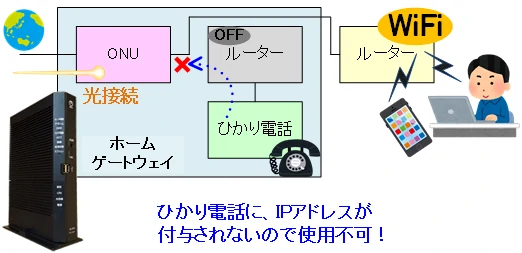
WiFiルーターは、複数のPCやスマホが使えるようにDHCPという機能を利用して、PCやスマホにIPアドレスを付与しますが、IPアドレスを付与するのは、WiFiルーターのLANポートに接続した機器のみです。WiFiルーターの上位であるWANポートに接続されたひかり電話には、IPアドレスを付与しません。つまり、IPアドレスを付与されないひかり電話は、インターネットに接続することができないのです。
NTT東日本 技術参考資料(「音声利用IP通信網サービス」を参照)
ホームゲートウェイ内蔵の無線LANは契約すべきか
NTTでひかり電話を契約したとき、ホームゲートウェイのルーター機能が外せないのであれば、WiFiルーターを購入せず、ホームゲートウェイの無線WiFiも契約した方が良いと思うかも知れません。でも、その選択は待って欲しいのです。
みなさんは、NTTのホームゲートウェイの無線WiFiの性能をご存じでしょうか?
実は、どのホームゲートウェイもWi-Fi 5(IEEE802.11ac)にしか対応していません。最新規格であるWi-Fi 7はもとより、Wi-Fi 6にも対応していないのです。
しかも、Wi-Fi 5(IEEE802.11ac)は、10年以上前の規格なのに、無線WiFiを使用すると月額利用料が発生します。毎月の利用料を払うぐらいなら、最新規格に対応したWiFiルーターを購入して、二重ルーターで動作させるべきです。毎月の無線WiFi利用料が数百円だとしても、数年でWiFiルーターの購入金額に達します。しかも、最新規格に対応したWiFiルーターであれば、通信速度が遅くてイライラすることもありません。
| 名 称 | 無線LAN 無 | 無線LAN 付 |
| NTT東日本 | 0円 | 330~550円/月 |
| NTT西日本 | 0円 | 110円/月 |
| au | - | 660円/月 |
なので、NTTのひかり電話を契約した際は、ホームゲートウェイに無線WiFiのオプションを付けないようにしてください。
ひかり電話を解約するとホームゲートウェイはどうなる
ひかり電話を解約すると、ホームゲートウェイの「ルーター」「ひかり電話」の機能は不要となります。つまり、光信号をPCやスマホが理解できるデジタル信号に変換する「ONU(光回線終端装置)」の機能以外は使用することはありません。NTTは、ホームゲートウェイを回収して、代わりにONUを提供するのですが、手間や時間が掛かるので、多くは、ホームゲートウェイの「ルーター」「ひかり電話」の機能をオフにして、そのまま、ホームゲートウェイが貸し出されることになります。

しかし、ホームゲートウェイの機能が「ONU(光回線終端装置)」のみになる場合、ルーター機能がなくなるため注意が必要です。ルーター機能がなくなると、ホームゲートウェイからインターネットに接続できなくなります。そのため、ひかり電話を解約する前には、WiFiルーターを用意しておく必要があります。これは、新たにONUが貸し出される場合も同様です。
ホームゲートウェイは無料で交換してもらえるか
残念ながら、ホームゲートウェイは故障しない限り、無償で交換してもらえません。
NTTの場合、ひかり電話を契約して、無線WiFiの契約をしなければ、ホームゲートウェイは無償でレンタルできるものなので、おまけといった位置づけなのでしょう。
ただし、NTT西日本では、第3世代のホームゲートウェイであれば無償で交換してくれるようです。第3世代のホームゲートウェイは、PR-S300やRV-S340といった「白色」の外観をしています。
「第3世代ホームゲートウェイ」の機器変更に伴う工事費用の割引について(NTT西日本)
もし、該当するホームゲートウェイを使っていれば、NTTに連絡すれば交換することができます。もちろん、ドコモ光、ソフトバンク光といった光コラボレーションを契約している場合は、光コラボレーション事業者からの問い合わせになります。直接、NTT西日本やNTT東日本に問合せをしても、お客様の契約がないと言われて対応してくれません。
ホームゲートウェイを活かし、市販ルーターで賢く管理
ホームゲートウェイのルーター機能は止めずに、WiFi機能と子どもを守る管理機能だけを高性能な市販ルーターに任せる。これが、最もスマートで効果的な解決策です。この方法なら、ひかり電話などの既存サービスに影響を与えることなく、家庭のインターネット環境を大幅にアップグレードできます。ここでは、その具体的な手順と考え方を解説していきます。
まず知っておきたいのは、NTTのホームゲートウェイ、特に内蔵WiFiの性能はかなり前の規格であり、最新のスマホやPCの性能を活かしきれない点です。月額料金を払って古い性能のWiFiを使い続けるより、そのオプションは解約し、最新のWiFi 6やWiFi 7に対応した市販ルーターを導入する方が圧倒的に快適かつ経済的。そして、ここが最重要ポイントですが、お子様のネット利用を制限する「キッズタイマー」や「こども安心キッズタイマー」といった機能は、この市販ルーターで管理します。
ホームゲートウェイはインターネット接続とひかり電話に専念させ、市販のWiFiルーターでお子様のネット利用を管理しましょう。WiFiルーターは、「AP(アクセスポイント)モード」で接続すれば、二重ルーターの問題を回避できますが、きちんと設定すれば、ルーターとして動作させても問題はありません。将来的に10Gbpsの光回線に契約変更すれば、ホームゲートウェイ自体が不要になることもありますが、現状ではこの「ホームゲートウェイ+市販ルーター」が最適解と言えるでしょう。
NTTのホームゲートウェイ性能は見劣りする
ホームゲートウェイのルーター機能をオフにするにはどうすれば良いか、ホームゲートウェイなんていらないといった記事を目にすることが多いですが、その気持ち、のんびり理系おじさんには、とても良く分かります。なぜなら、NTTが貸し出してくるホームゲートウェイの基本性能が低すぎるのです。
-

-
【ルーター選び】光でんわで貸与されるホームゲートウェイは、なぜ「いらない」と言われるのか
この記事では、多くの方が無意識に使っている通信キャリアのレンタル機器「ホームゲートウェイ」に焦点を当て、いらないと言われる理由を説明します。 通信キャリアが提供するフィルタリングサービスは、賢い子ども ...
情報通信の世界は「ドックイヤー」と言われます。成長の早い犬にとっての1年は、人間の7年に相当します。技術革新の進化は目覚ましいものがあります。NTTが貸し出してくる第5世代、第6世代のホームゲートウェイの基本性能を表にまとめておきます。
| 機能名 | 市販ルーター | PR/RS/RT-500 | PR/RX-600/601 |
| LAN(10G) | 0~1 | 0 | 0 |
| LAN(1G) | 3~4 | 4 | 4 |
| 無線LAN | Wi-Fi 6や7 | Wi-Fi 5 | Wi-Fi 5 |
市販のWiFiルーターと見比べると、NTTのホームゲートウェイの性能は、明らかに見劣りしますよね!
ホームゲートウェイの種類と見分け方
NTTのホームゲートウェイには種類があります。のんびり理系おじさんの家にあるのはRT-500KIというホームゲートウェイでした。集合住宅では、建屋までは光ケーブルが接続されていますが、建屋から各戸までは、電話線をつかったVDSLでインターネット回線を伸ばしているので、ONU(光回線終端装置)が搭載されていないホームゲートウェイを送ってきたのでしょう。
おそらく、みなさんのご自宅にあるホームゲートウェイは、RX-600MIであったり、PR-500KIだったりすると思います。パッと見ると、似たようなアルファベットと数字が並んでいて、良く分からないと思いますが、NTTのホームゲートウェイは、型名から機能を簡単に見分けることができます。その方法を説明しておきます。この方法が分かれば、ご自宅のホームゲートウェイのタイプがすぐに分かります。
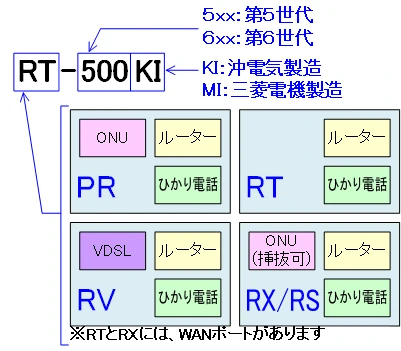
WiFiは最新規格対応のルーターにまかせる
NTTのホームゲートウェイの性能で、最も見劣りするのは、無線WiFiの規格です。市販のWiFiルーターの主力はWi-Fi 6で、Wi-Fi 7に対応したルータも各社でそろっている状況です。それなのに、NTTのホームゲートウェイは、Wi-Fi 5しか搭載していません。
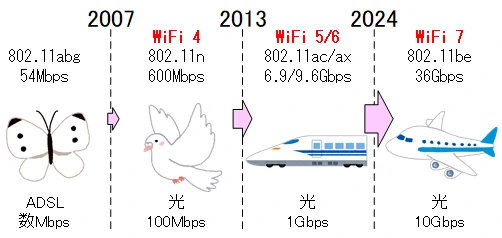
しかも、2013年に制定されたWi-Fi 5は、5GHz帯にしか対応していません。2.4GHz帯の通信は、ひとつ前の規格であるWi-Fi 4(IEEE802.11n)で通信する必要があります。Wi-Fi 4は、2007年に制定された規格で、最大速度は600Mbpsです。2.4GHz帯と5GHz帯を比較すると、5GHz帯の方が高速通信ができますが、障害物に弱いという欠点があるため、ホームゲートウェイから離れた部屋からインターネットに繋ごうとすると、2.4GHz帯のWi-Fi 4で通信することになります。
| 機能名 | Wi-Fi 5 | Wi-Fi 6 | Wi-Fi 7 |
| 規格名 | IEEE802.11ac | IEEE802.11ax | IEEE802.11be |
| 策定年 | 2013年 | 2019年 | 2024年 |
| 最大通信速度 | 6.9Gbps | 9.5Gbps | 36Gbps |
| 周波数 | 5GHz帯 | 2.4GHz帯/5GHz帯 | 2.4GHz帯/5GHz帯 |
よって、NTTのホームゲートウェイの無線WiFiは、通信速度が遅く、利用者が満足することはないでしょう。無線WiFiは、市販のWiFiルーターにまかせると割り切るべきです。
インターネット利用制限はルーターで管理する
子どものインターネット利用を制限するには、通信キャリアが提供する安心フィルターなどのフィルタリングを使っているご家庭は多いでしょう。しかし、通信キャリアが提供するフィルタリングサービスは、回線契約をしている端末のみに有効です。ゲーム機や学校から渡されたタブレットなど家のWiFiに繋ぐ端末は、残念ながらフィルタリングすることができません。
そこで、ホームゲートウェイや市販のWiFiルーターで、インターネット利用を制限することを考えるのですが、NTTホームゲートウェイには、タイマーやスケジュールでインターネット利用を制限する機能は搭載されていません。NTTホームゲートウェイは、業務用ルーターに使われる機能が充実しており、家庭向けではありません。
| 機能名 | 市販ルーター | PR/RS/RT-500 | PR/RX-600/601 |
| MACアドレスフィルタ | ○:あり | ○:あり | ○:あり |
| キッズタイマー | ○:あり | ×:無 | ×:無 |
| ゲストSSID | △:製品による | ×:無 | ×:無 |
| パケットフィルタ | △:製品による | ○:あり | ○:あり |
家庭用ルーターに求められる機能と、業務用ルーターに求められる機能は大きく異なります。なぜ、中学生や高校生のスマホの使い方やインターネット接続の時間管理が重要になるかは、下記の記事を参考にしてください。新型コロナの影響で、世界中の人々がインターネットとの付き合い方を大きく変化させました。日本でもGIGAスクール構想などで、子どもひとりひとりに情報端末が割り当てられています。この5年で、子どもとインターネットの距離感は大きく変わったのです。 この記事では、中学生・高校生の健全な成長を支援するためのインターネット通信制限の重要性と、コロナ禍を経験した現代のスマホアプリやWiFiルータの制限機能を使った「スマホと上手な付き合い方」を説明してい ...

【子育てコラム】中学生・高校生のスマホ使用の理想とWiFiルータの時間制限との付き合い方
二重ルーターが心配ならWiFiルーターはAP動作
のんびり理系おじさんは、ホームゲートウェイと市販のWiFiルーターを使って、二重ルーターで動作させることをおすすめしていますが、とはいっても、二重ルータになるのはヤダ!っていう人はいると思います。
そういった場合は、市販のWiFiルーターをアクセスポイント(AP)モードで動作させればOKです。WiFiルーターで、そんなことができるの?と思う方がいるかも知れないので一覧表にしておきます。NEC Atermシリーズや、バッファロー AirStationシリーズは、APモードで「こども安心ネットタイマー」や「キッズタイマー」を動作させることができます。
| 制限方法 | Aterm シリーズ |
 AirStation シリーズ |
|
| 機能名称 | こども安心 ネットタイマー |
キッズタイマー | こども ネットタイマー |
| ルータモード | 動作可能 | 動作可能 | 動作可能 |
| APモード | 動作可能 | 動作可能 | × |
| 中継モード | 動作可能 | 動作可能 | - |
| オススメ度 | ◎ | ◎ | ○ |
NECのAtermシリーズの「こども安心ネットタイマー」やバッファローの「キッズタイマー」のメリットは下記の記事で詳しく説明しています。気になる方は参考に読んでみてください。 この記事は、WiFiルータのインターネット利用制限であるキッズタイマー導入のメリットを紹介します。最近のWiFiルータには、キッズタイマーが搭載されています。多くのWiFiルータで採用される理由を知る ...

【機能ガイド】Wi-Fiルーターのキッズタイマーを利用したネット制限のメリット8選をあげてみた
10G光契約ならホームゲートウェイは卒業
ここまで、のんびり理系おじさんは、ホームゲートウェイと市販のWiFiルーターの両方を使った二重ルータをおすすめしてきましたが、唯一、おすすめできないケースがあります。それは、インターネット回線で10G光を契約するケースです。ホームゲートウェイのLANポートは最大で1Gbpsです。
確かに、現時点で各家庭において、10Gbpsもの超高速、かつ超大容量通信することは困難です。それは、1本の光ファイバーで複数の加入者へ高速・大容量通信を可能にする10GE-PONというハードウェア的な問題です。10Gbpsの速度を64分割、もしくは、128分割して加入者に届けるので、他の利用者がいれば、10Gbpsといった速度を出すことができません。また、これは、自宅とISPを繋ぐ末端の回線だけではなく、インターネット上の基幹ネットワークのバックボーン回線でも同様です。全家庭に10Gbpsもの超高速、かつ超大容量通信を提供するほどの通信環境は整っていません。
とはいえ、情報通信の世界は、目まぐるしく変化します。のんびり理系おじさんが学生だった30年前は、64kbpsのISDN回線でインターネット接続していました。今やケーブルを繋がず無線WiFiで数100Mbpsの通信ができる時代です。通信速度は、30年で1,000倍も速くなっています。おおよそ、10年で通信環境は10倍速くなっている計算です。もちろん、超えなければいけない問題はたくさんありますが、今は手に余る10G光も、10年後には一般的になっているはずです。1GbpsのLANポートしか搭載してないホームゲートウェイでは、物足りなくなっているでしょう。
まとめ
今回は、お子様のインターネット利用問題に悩むご家庭向けに、ホームゲートウェイと市販WiFiルーターの上手な付き合い方を解説しました。
まず、「ホームゲートウェイのルーター機能は原則オフにできない」という点を理解することが重要です。特にひかり電話をご利用の場合、ホームゲートウェイがインターネット接続の心臓部となっているため、その機能を停止させるとトラブルの原因になります。「高性能なルーターを買ったからホームゲートウェイは不要」と考えるのは早計で、それぞれの役割を正しく認識する必要があります。
その上で、私たちが目指すべき最適な構成は、「ホームゲートウェイはルーターとしてそのまま使い、市販の高性能WiFiルーターでインターネットの利用を管理する」という方法です。これにより、ホームゲートウェイのWiFiオプションを解約してコストを削減しつつ、最新規格の高速なWiFi環境を構築。そして何より、目的であるお子様のネット利用時間やアクセス先を、市販ルーターの高度なペアレンタルコントロール機能でしっかりと管理できるようになります。家族みんなが快適で安心なインターネットライフを送るための、最も現実的で効果的な一手と言えるでしょう。
最後まで読んでいただき、まことにありがとうございました。のんびり理系おじさんは、読者の皆さまのお子様の成長を心よりお祈り申し上げます。どうしようもないとき、このページを参考にインターネット利用制限を行ってください。おじさんは、これからも、皆様の子育てのお役に立てる情報を発信していきます。


